1、打开PS,按D键恢复前景色和背景色,选择滤镜,渲染,云彩,如图

2、选择滤镜,拼贴,如图
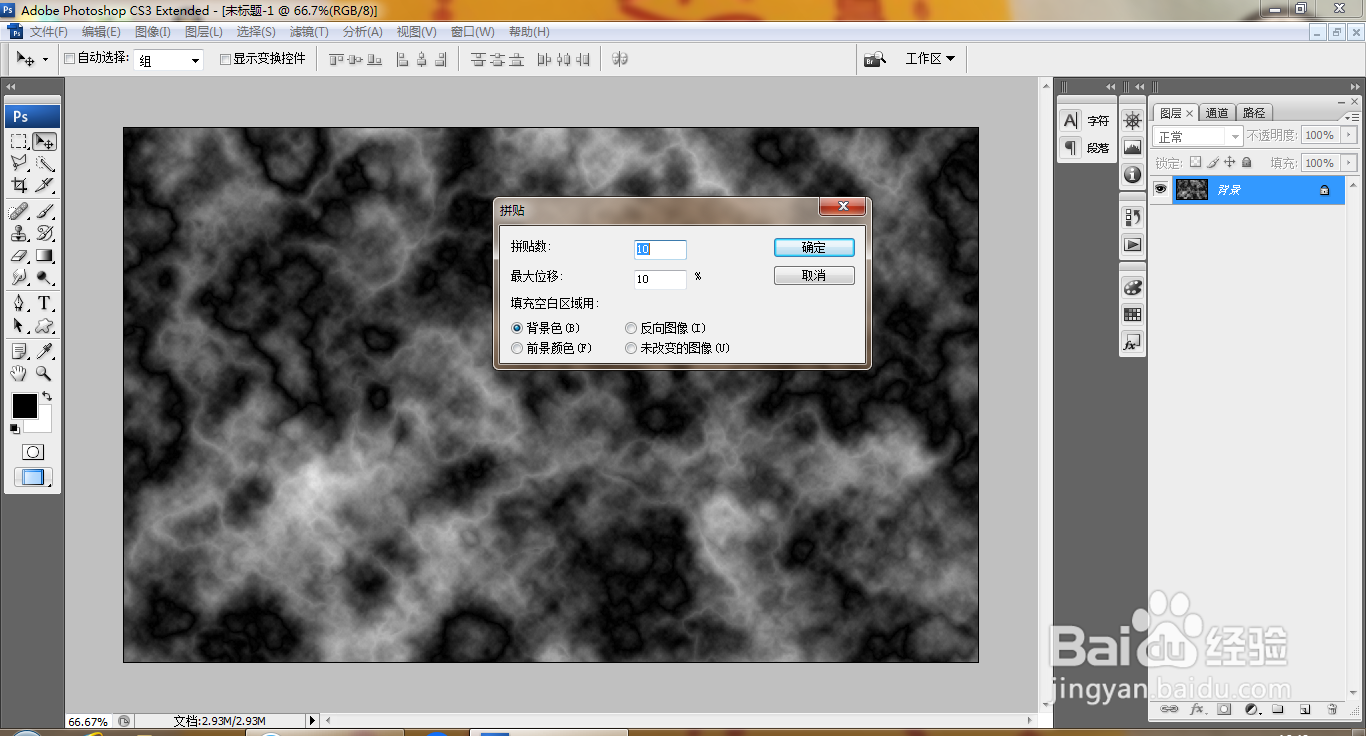
3、复制背景副本,正片叠底,如图

4、打开图片,调整图像大小,如图

5、调整图像大小,图片被记录下来,如图

6、按ctrl+M打开曲线对话框,调整曲线节点,如图
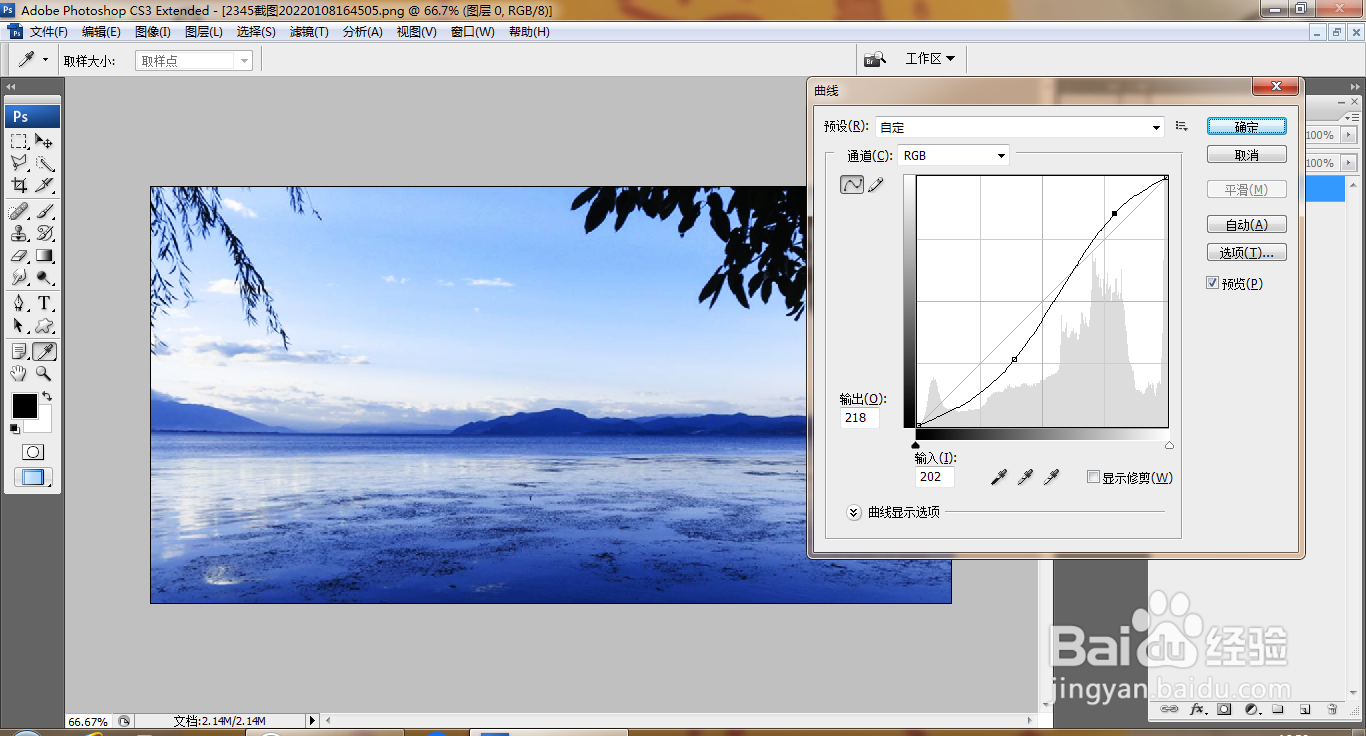
7、复制图层副本,正片叠底,如图

8、盖印图层,如图

9、将图片移动到当前图层,选择存储为PSD格式,如图

10、将图片移动当前图层,选择滤镜,扭曲,置换,如图

11、选择置换图,PSD格式,如图

12、再次执行置换滤镜命令,如图

13、再次复制图层副本,合并图层,调整图层的位置,如图

